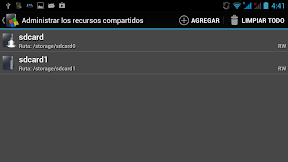Esas listas que se publican, que no me terminan de convencer...No pretendo hacer otro hilo mas con un listado de las mejores aplicaciones, o las que mas molan, etc., basicamente por que odio ese tipo de listas, son muy forzadas, subjetivas (o con intereses) y que no me aportan nada realmente interesante para rescatar (o bueno, puede que una o dos apps.. de listas de 100 apps)
Las listas que pondré a continuación, no están necesariamente ordenadas (de la mejor a la peor, o lo que sea). El criterio para mencionarlas está basado en mi uso con dispositivos android, y que por lo tanto están basadas en la experiencia de su uso, mas que en la simple lectura de descripciones (como he visto muchas veces que hacen a la hora de elaborar estas listas)
Y la lista es la siguiente Superuser & BusyBox InstallerSi, ya se que muchos estarán diciendo que esto es una obviedad, y estoy de acuerdo en que es tan obvio la instalación de estos programas, que muchos ni lo consideran dentro de las aplicaciones mas importantes de una instalación Android.
Pero además de listarlas, quiero aprovechar de comentar un par de "trucos" de ellas, y que mucha gente no lo sabe, y se aplica a los dispositivos que vienen pre-rooteados, es decir, aquellos dispositivos que efectivamente permiten hacer cosas que requieren accesos de root, pero que no tienen instaladas estas aplicaciones, y por tanto, no aparece la ventana de control de superuser, o algunas aplicaciones no pueden ejecutarse directamente por que no encuentran el programa busybox. En estos casos, seguir los siguientes pasos:
- Instalar Superuser
- Abrir Superuser, y en la pantalla de la aplicación, pulsar sobre el ícono "i" (o en las versiones actuales, buscar la pantalla "info", que puede estar en el menú o en una pestaña de la aplicación)
- Bajas hasta donde poner "su binary" y tocas donde pone "tap to check for updates"
- Espera a que se instale la actualización correspondiente. Como posiblemente te aparecía algo que dice "null" (o similar) que significa que no tenías instalado el binario de "su", éste se instalará automáticamente cuando actualices.
- Ahora instalas el BusyBox Installer
- Abres la aplicación y seleccionas en "select install location" que apunte a "/system/xbin/" y le das al botón install
- después de que se instales, y sin salir de la aplicación, cambias "select install location" para que apunte a "/system/bin/", y vuelves a dar al botón install.
ya está, tu sistema ahora si que se encuentra full rooted!
Destaco también que Busybox Installer, viene con una serie de scripts que nos pueden ayudar en algunas tareas, como por ejemplo arreglar permisos en el sistema, reiniciar en el modo recovery y otros scripts mas.
DirectoryBind [Gratuíta]Casi todos los dispositivos Android tienen el punto de montaje "sdcard" apuntando a la memoria interna (flash), y la "extsd" o "external_sdcard" (o como sea) apuntando a la tarjeta microSD física. Con esta herramienta "engaño" a Android, apuntando "/mnt/sdcard/Android" a "/mnt/(mitarjetamicroSD)/_SD_Android", y "/mnt/sdcard/Gameloft" a "/mnt/(mitarjetamicroSD)/_SD_Gameloft", que son los directorios que mas espacio ocupan a la hora de instalar cosas, y con esto hago que cuando instalo un juego, los datos que descarga (tanto en la carpeta Android o Gameloft) en realidad se escriban en la tarjeta MicroSD que tengo insertada en el dispositivo, en vez de la memoria interna del mismo, que generalmente es muy pequeña y con un par de juegos pesados la termino llenando.
Además, con este programa gano en que si vuelvo a reinstalar el firmware del dispositivo (cosa que hago con frecuencia), solo tengo que redireccionar nuevamente las carpetas y volver a instalar los APKs, pero no es necesario descargar los datos nuevamente, por que ya se encuentran en la microSD.
ES File Explorer [Gratuíta]Un todo en uno en cuanto a administración de ficheros. Con esta app tengo las siguientes funcionalidades:
[*] Root explorer
[*] Administración de programas instalados (generar backups y obtener las apks)
[*] Cliente FTP (para conectar a servidores FTP directamente, y guardar estos accesos)
[*] Servidor FTP. muy útil para pasar ficheros entre 2 dispositivos Android, directamente con la aplicación.
[*] Cliente Samba (para conectar a unidades compartidas por Windows)
[*] Cliente para servicios de almacenamiento online: Box, Dropbox, Sugarsync, Skydrive, GDrive, S3, Yandex, Ubuntu One
[*] Analizador de espacio de la SDCard (análisis completo y por carpetas).
eso y mas utilidades, todas reunidas en un solo programa. Con esto me evito tener que instalar cada uno de ellos por separado, y realmente es cómodo.
CamScanner - Phone PDF Creator [Existe versión de prueba]Ya se que no es el típico programa que se menciona en las listas, y de verdad que me extraña que no aparezca.
Para utilizar este programa necesitamos un dispositivo con una buena cámara con autofocus.
Lo que hace es muy simple, pero increíblemente efectivo. sacas una foto de un documento, le das las esquinas del mismo, y el procesa la imagen, cuadrando el contenido del documento y aplicando filtros que, el resultado final, dirías que está hecho por un scanner.
A mi personalmente me resulta increíblemente útil esta aplicación, puesto que en mi trabajo me dan mucha información vía papel impreso o escrito, y no tengo versión electrónica de los mismos, así que cuando me llega uno de estos documentos, directamente lo "escaneo" con el teléfono, y me quedo con una copia electrócina del mismo. También lo utilizo a menudo para "escanear" facturas de cosas que compro, y en mas de una ocasión me ha servido para solucionar algún problema (factura con impresión eliminada, etc)
Sygic: GPS Navitation [Existe versión de prueba]Personalmente, considero que es la mejor alternativa existente con relación calidad/precio. He adquirido la licencia para los mapas de Europa, y por los 12€ que me han costado merecen totalmente la pena.
Screenshot UX [Existe versión de prueba]Herramienta básica con la que realizo artículos sobre dispositivos Android. Existen mas alternativas en el market, pero esta es la que mas se acomoda a mis necesidades (rápida edición en pantalla para hacer crop antes de guardar,etc )
Caustic 2 [Existe versión de prueba]Sin ser un "imprescindible" dentro de una instalación normal de Android que hago, esta aplicación es una de las que mas he utilizado, incluso mas que ningún juego. Es un programa que sirve básicamente para crear música basado en samples y secuencias, pero con una facilidad y una interfaz muy bien lograda, que da gusto usar un software así. Es una de las apps mas caras que he comprado (6.49€ aprox) pero merecen 100% la pena gastar.
Titanium Backup ProDirectamente recomiendo el uso de la versión pro. No creo que necesite muchas mas explicaciones sobre que es este programa.
Las opciones que mas valen la pena son "desvincular del market google" (para evitar actualizaciones automáticas, aunque no las tengamos seleccionadas), desinstalar cualquier app, aunque sea de sistema (típico de los programas que vienen preinstalados en dispositivos chinos), sincronizar con Dropbox (para realizar respaldos de tus aplicaciones + datos directamente a tu espacio en la nube), y evidentemente, la generación de backups de nuestras aplicaciones.
DroidSail Super App2SD Lite (Versión gratuíta)¿Alguna vez te ha pasado que te quedas sin espacio en tu dispositivo para instalar apps, pero tu sdcard está vacía? como solución, puedes ir a ajustes del sistema - aplicaciones, y seleccionar manualmente las aplicaciones que quieres que se instalen en la microSD.
Ahora, si te pasa también como a mi que tengo mas de 50 apps instaladas... el proceso puede ser tedioso.
Esta aplicación permite seleccionar todas las aplicaciones que queramos, y moverlas de una vez hacia la sdcard, liberando de espacio interno al dispositivo para poder trabajar e instalar mas apps.
Por cierto, un consejo: si quieres utilizar por defecto la microsd del dispositivo, y evitar tener que estar moviendo apps, puedes hacer lo siguiente:
Desde una línea de comandos de windows, ejecutar los siguientes comandos (debes tener instalado el sdk de Android, el modo depuración activado en el dispositivo y éste conectado por usb al ordenador):
adb shell
pm set-install-location 2
con el primer comando nos conectamos al dispositivo
con el segundo comando, establecemos que por defecto todas las apps que lo permitan se instalen directamente en la sdcard
los valores para la ubicación de la instalación son los siguientes:
0 - Automático
1 - Memoria interna del dispositivo
2 - sdcard
Nota: sdcard es el punto de montaje /mnt/sdcard . Generalmente los dispositivos apuntan el sdcard a la memoria interna (flash) del dispositivo.
¿Y por que debería mover las aplicaciones a la sdcard?
Para explicarlo brevemente, un dispositivo standard android tiene 3 tipos de memoria (por lo general)
Memoria interna - es la partición de la memoria que está destinada al sistema operativo y aplicaciones instaladas en Android.
Memoria flash - generalmente se monta como sdcard, y corresponde a la memoria de almacenamiento que viene por defecto en el dispositivo. Cuando se compra un dispositivo, generalmente viene con memoria de 2GB, 4GB, 8GB, 16GB, etc. Ésta es la memoria flash y que generalmente se saca una parte de ella para asignar al sistema operativo. (por eso cuando se mira en las propiedades del dispositivo, si éste es de 4GB, generalmente podemos ver que la capacidad de la memoria interna es de un poco mas de 3GB)
Memoria extraíble - la microSD propiamente tal y que generalmente se monta en /mnt/external_sdcard, /mnt/extsd, /mnt/external_sd, etc.
La aplicación App2SD (para android 2.x, android 4.x ya viene con esta funcionalidad incluída en el sistema operativo) permite realizar un enlace de una aplicación que se ha instalado, hacia la sdcard, liberando con esto el espacio que ocuparía dicha aplicación en el sistema.
Así, si el sistema operativo tiene menos de 1GB de espacio total (para sus ficheros, configuraciones, y además las apps que instalamos), es evidente que en muy poco tiempo quedaremos sin espacio para instalar mas aplicaciones, pero como la memoria flash generalmente es mas grande que la memoria interna (4GB, 8GB, etc), es ideal apuntar hacia ella las aplicaciones que instalemos.
MX Reproductor (Existe versión gratuíta)Se que existen muy buenas alternativas de reproductores de video en el market, pero me decanto directamente por este reproductor por que me resulta muy cómodo de usar, además de tener algunas funcionalidades extra como el bloqueo infantil (que menciono a continuación), y otras funcionalidades como moverse en el vídeo utilizando gestos en pantalla mientras se reproduce, subir, bajar volumen o brillo mediante gestos, etc.
Bloqueo Infantil (complemento) (Gratuíta)Es un plugin para el reproductor de vídeos MX Reproductor. Básicamente bloquea el dispositivo, permitiendo la visualización de una película sin poder salir al sistema mediante toques en pantalla o pulsación de teclas físicas.
Este complemento deja habilitado el control de volumen por medio de teclado físico.
Para desactivar, hay que tocar las esquinas de la pantalla.
Nota sobre la instalación y uso: Basta con instalarlo desde el market y a continuación ir a "settings-Player-Touch Controls-Lock mode" establecer la opción a "Kids Lock" o "Kids Lock (+Touch Effects)"
Kids Lock simplemente seguirá la reproducción del vídeo en curso.
Kids Lock + Touch Effects, pondrá alguas figuras en pantalla cuando se pulse sobre ella.
Shazam o SoundHound (Existen versiones de prueba)Cualquiera de las dos alternativas es muy válida (yo uso las 2)
Me gusta mucho saber los nombres de los temas y artistas de la música que escucho en la calle, tiendas, etc, y para eso sirven estos programas. Les das a "escuchar", apuntas el dispositivo al altavoz donde suena la música y esperas unos segundos para obtener la información de la canción que está sonando.
El poder saber quien es el grupo, tema o incluso las letras de las canciones es simplemente genial.
GMD GestureControl ? root (De pago)Es de esas aplicaciones que nadie comenta, y que resultan ser pequeñas maravillas.
La apliación creo que es cara, pero para alguien como yo que tiene varios dispositivos, su precio se ve amortizado.
Quienes hayan tenido oportunidad de utilizar un Ipad, conocerán el sistema de gestos para moverse por la interfaz. Esta aplicación pretende dar un enfoque similar, dotando de una serie de gestos (y la posibilidad de crear nuevos) para realizar tareas comunes en un dispositivo android.
Pero además tiene otras funcionalidades que la hacen mas interesante.
La primera, y una que se solicita mucho en foros, es la posibilidad de poder ocultar la barra de estado de Android ICS (si, por fin se puede jugar o ver una película a pantalla completa, sin tener esa barra debajo)
La segunda, y de momento una de las mas importantes para mí, es que gracias a los gestos (que incluyen una lista de tareas abiertas), en dispositivos como una consola con los dpi cambiados (por ejemplo, a 160) y que se pierde la barra de estado de Android, sigo manentiendo algunos de las funcionalidades que me proporcionaba dicha barra. Así, en consolas como la Droid X360 con dpi=160, donde no tengo barra de estado, puedo moverme por el sistema sin mayores problemas.
Me consta que es una aplicación desconocida para muchos, sobre todo por su coste, pero después de utilizarla se ha transformado en uno de mis indispensables en cualquier instalación android que hago.
USB/BT Joystick Center 6 + Joystick2Touch Addon (De pago)Mucho tiempo estuve por comprar este programa, pero no terminaba de ver claro si me serviría en los dispositivos (consolas) que pruebo. Finalmente lo he comprado y puedo decir que es un programa excelente.
Básicamente, es un programa que analiza los cambios que se producen en hardware, buscando principalmente joysticks, teclados, ratones, etc, y muestra de manera gráfica que cambios (bits) hace el hardware en el dispositivo cuando se interactúa con el.
Dicho de otro modo, si conecto un teclado, la aplicación lo detecta, luego puedo abrir la configuración del driver que genera y buscar los cambios que se producen cuando presiono una tecla. estos cambios los puedo asociar con un botón virtual (que se crea en el driver), y este botón virtual puede estar asociado con una acción, como puede ser pulsar una tecla.
Que parece complicado, pero es mas sencillo que todo esto. Ahora la pregunta es, y para que me puede servir esto? muy simple, con estos registros configurados, puedo establecer que, por ejemplo, si presiono una tecla de una consola se corresponda con una tecla de un teclado, y así podría asignar todos los botones.
Lo mismo para un joystick. Si el sistema puede registrarlo y recibir la información que envía un joystick conectado por USB, entonces se pueden traducir estos valores a teclas, y las mismas se pueden utilizar para ser mapeadas en juegos como emuladores.
Si estás enterado de las novedades de consolas Android, posiblemente te suene el Android GameKey que han introducido la gente de JXD en sus dispositivos. Bueno, esta app (Joystick center) es como el GameKey, pero en una escala mas grande, y con muchas mas posibilidades de configuración.
Si has entendido lo anterior, bien, por que seguramente ya estarás interesado en esta aplicación, pero aún hay mas. el Joystick2Touch Addon es una utilidad que permite generar esquemas de botones (los que hayamos configurado) en pantalla, y éstos generar eventos de toque para que sean utilizados en juegos. O dicho de otra forma, para juegos que sólo tienen controles virtuales, se puede configurar los controles de una consola para que pueda utilizar estos controles, y con esto jugar utilizando controles físicos.
Nota: De momento hay algunos juegos que en Android 4.x no registran correctamente la pulsación de los toques emulados en pantalla. En gingerbread funciona correctamente.
GameKeyboard (De pago)Es otra aplicación para mapear teclas físicas a controles de juego, y tiene una interfaz para emular pulsación de botones en pantalla (para utilizar controles físicos en juegos con mandos táctiles)
En general, es mas sencilla de utilizar que el Joystick Center que he comentado anteriormente, aunque no llega al nivel de configuración del anterior (no va a los "bits" de cambios en hardware)
La opción de Hard-Mapping es muy cómodo, ya que con esta opción podemos hacer que cualquier tecla/botón de una consola android, se interprete como otra tecla por el sistema. Este tipo de mapeados viene bien para juegos que tienen asignaciones de teclado standard, por ejemplo, Shadowgun que viene con las siguientes teclas configuradas:
- Dpad Center=Action
- 7 = Reload
- 8 = Fire/Action
- Dpad left, Dpad right, Dpad up, Dpad down = Left, right, up down respectively for the first analog stick
- J, L, I, K = Left, right, up down respectively for the second analog stick
- A, D, W, S = the four weapon slot selection keys
- Back = Pause
Si configuras correctamente el programa, podrás utilizar los botones de una consola en el juego.
Al igual que Joystick Center, este programa tiene problemas con algunos juegos que se ejecutan en Android 4.x, y que tienen controles virtuales (no registra correctamente las pulsaciones emuladas en pantalla)
A la espera de que se solucione este problema, para tener una suite completa de softwares que permitan utilizar controles físicos en casi cualquier juego Android.
An2An Keyboard (De pago)Desde que descubrí este programa, se ha transformado en parte de la instalación básica que hago a cualquier consola android, ya que originalmente tuve una idea muy parecida y que intentamos llevar a cabo con algunos amigos, pero por falta de recursos (principalmente tiempo) dejamos de lado.
¿Que hace este programa?. Es muy simple. Captura todos los eventos de teclas que se presionen en un dispositivo (ya sea por teclado, botones propios del dispositivo, etc) y los "envía" a otro dispositivo, reproduciendo las mismas teclas.
Muy bien, ¿pero esto para que me sirve? Entiendo que el uso inmediato no se pueda visualizar, pero para ser muy simple en la explicación pondré un ejemplo.
Supongamos que tienes 2 dispositivos Android, una tablet y una consola. Conectamos la tablet a un TV (para tener una pantalla grande donde jugar), y por medio de An2An conectamos ambos dispositivos (tablet y consola), y utilizamos la consola como mando inalámbrico para jugar en la tablet.
Otro escenario podría ser tener un set top box (como un engeldroid o similar), y otro dispositivo android (un móvil) conectado con un teclado usb. por medio de An2An, podemos transformar el teclado en inalámbrico, e interactuar con el contenido del set top box que tenemos conectado al TV.
Se que es difícil ver el potencial de la aplicación, pero una vez logras encontrar un uso práctico, empiezas a ver lo útil que puede resultar este programa.
CifsManager (Gratuíta)Nota: Esta aplicación solo funcionará en dispositivos que tengan compilado el módulo Cifs necesario. si no estás seguro, puedes instalar la aplicación y probar a ver si funciona, sin ningún riesgo.
Con esta aplicación podremos hacer una cosa muy interesante, y es montar un recurso compartido en la red, como un punto de montaje local en el dispositivo. Esto no quiere decir que sea un recurso compartido como tal, sino que para el sistema será una parte mas de la estructura de directorios, como la tarjeta sd, la unidad flash o un pendriver (unidad usb).
Cuando entiendas el uso que puede tener, ya verás posibilidades. por ejemplo, yo tengo un directorio compartido en un ordenador, con el contenido de una microSD y sus carpetas "Android" y "Gameloft", y mediante este programa, mas el BindDirectory logro cargar juegos directamente desde el ordenador. Esto me resulta especialmente cómodo cuando necesito realizar pruebas en consolas, y me evito el tener que descargar los datos de los juegos, que son los que principalmente ocupan mas espacio (actualmente, tengo una carpeta con unos 9GB de datos, solo para el directorio Android)
Evidentemente, cuando no estamos en red no puedo cargar este tipo de ficheros, pero resulta cómodo para realizar pruebas y tener contenidos como música o vídeos, que puedo reproducir desde la red directamente.
Samba FileSharingCon esta aplicación podremos compartir el contenido de la sdcard (y de un segundo directorio también) a través de la red utilizando el protocolo Samba, que es el mismo que utiliza la red de Windows. En palabras simples, podrás compartir la carpeta sdcard de un dispositivo android, y lo podrás ver como carpeta compartida en un ordenador con Windows instalado (y acceder a su contenido, claro está)
Además, es un muy buen complemento para el CifsManager. Puedes compartir una microSD desde un dispositivo, conectarla como punto de montaje con cifsmanager, y ver de forma directa el contenido en cualquier programa para, por ejemplo, ver un vídeo directamente (sin tener que copiarlo previamente).
Además, si lo combinamos con DirectoryBind, se pueden hacer cosas mas interesantes aún (aunque no se hasta que punto de estables... ya es cuestión de probar). Podrías redireccionar la carpeta "Android" y/o "Gameloft" a un recurso compartido con SambaFileSharing y montado con DirectoryBind, y con esto podrías, en términos generales, cargar datos de juego descargados en un móvil y utilizarlos en otro (y hasta en los 2 al mismo tiempo). Nota, esto es sólo un marco hipotético de pruebas... pero si alguien lo hace queme comente que tal le va.
 Evernote y Evernote Widget (Gratuítas)
Evernote y Evernote Widget (Gratuítas)Hay muchos productos similares, unos con mas funcionalidades que otros, o mas simples etc.
Después de probar varios, me quedo con este por 2 razones principalmente:
1- guarda las notas en la nube, en un usuario asociado a mi cuenta. con esto, cuando instalo la aplicación en otro dispositivo, directamente me descarga las notas que tenga apuntadas.
2- el widget es muy cómodo. Directamente selecciono el tipo de contenido que deseo apuntar, y lo apunto (foto, voz, texto, etc)
la verdad es que no utilizo muchas funciones de esta aplicación, pero con que me realice las 2 anteriores, me basta.
Auto App Organizer Free (Gratuíta)Es una aplicación que realiza una tarea muy sencilla. Organiza las aplicaciones que tengas instaladas en tu dispositivo, asignando clasificación para cada una de ellas.
Viene muy bien si instalas muchas aplicaciones, y deseas tener cierto orden para poder buscar fácilmente entre tanto icono.
La aplicación asocia tu usuario con una cuenta en la nube, y esto viene muy bien por que permite, entre otras cosas, guardar configuraciones sobre aplicaciones que tengas, y utilizarlas en otros dispositivos (ej: si configuras el FPSe como "emulador" en vez de "Juego", cuando lo instales nuevamente en otro dispositivo, la aplicación recuperará la información que estableciste anteriormente y asignará "emulador" al programa FPSe cuando se instale)
La verdad que solo con la autoclasificación general de las aplicaciones ya me es de bastante ayuda.
SwipePad (Gratuíta)Me he acostumbrado tanto a esta aplicación en el móvil, que también se ha transformado en uno de mis indispensables.
La aplicación genera un espacio invisible en un borde del dispositivo, y reconoce cuando pasamos el dedo sobre el desde el borde exterior de la pantalla, mostrando una ventana con atajos que hemos configurado.
De esta forma, tengo configurado por ejemplo atajos para la cámara, configuración WIFI, Whatsapp, Navegador, etc, y los puedo abrir desde cualquier sitio que me encuentre.
Es una aplicación innecesaria, y estoy de acuerdo, pero después que empiezas a utilizarla es tan fácil adaptarse a ella, que resulta complicado utilizar un dispositivo que no la tenga instalada.
VNC per Android (Gratuíta)Quien conozca VNC, sabrá inmediatamente para que sirve esta aplicación. Para los que no lo sepan, es un cliente VNC para poder tomar el control remoto de un ordenador.
Si tienes ordenadores "ciegos" (sin pantalla), esta es una buena forma de revisar que sucede en ellos utilizando el teléfono. Cierto es que existen mas y mejores opciones para controlar el ordenador (como el TeamViewer, que comentaré a continuación), pero al ser VNC una plataforma universal y estandarizada (con este programa puedes tomar el control no solo de ordenadores con windows, sino que cualquier dispositivo que tenga un servidor VNC) es bueno tenerlo como herramienta, sobre todo si lo tuyo es dar soporte a usuarios que te llaman por que su "porta café se ha estropeado" (la bandeja del CD no se abre)
Indispensable para técnicos y freaks informáticos.
TeamViewer para Control Remoto (Gratuíta para uso personal)Control remoto para máquinas Windows que tengan instalado el servidor TeamViewer. Como el VNC, es un indispensable para quienes dan soporte técnico a otros usuarios (padres, amigos, etc...)
DiskUsage (Gratuíta)Si conoces la herramienta
WinDirStat para windows, verás que la idea básica de este programa es la misma. Presentar de forma gráfica cuanto ocupa cada directorio y sus subdirectorios en la SD (o memoria interna)
Lo que no me gusta es que para complementarlo se necesita el programa
OI File Manager para integrar un explorador de ficheros en el, pero para tener una visión general gráfica sobre el estado de la SD, es un buen programa (visualmente ves donde se pierde el espacio de la tarjeta)
Bluetooth File Transfer (Gratuíta)Hasta ahora, sigo pensando que es uno de los programas mas potentes y simples para traspasar ficheros entre dispositivos con Bluetooth.
zMooth Lite * root (Versión de prueba)Por medio de gestos que parten de la zona inferior de la pantalla, se pueden controlar algunas funciones comunes de Android.
Esta aplicación está muy bien para dispositivo que no cuenten con teclas android, o que por el motivo que sea la barra de ICS no esté disponible.
En la versión de prueba, se pueden ejecutar los siguientes comandos:
- Volver [Back]
- Inicio [Home]
- Menú [Menu]
También se puede utilizar en dispositivos que tengan teclas físicas plásticas o duras, y que no resulte cómodo presionarlas (como la BQ DaVinci)
Ruler Green (Gratuíta)aunque pueda parecer una tontería, lo cierto es que esta aplicación puede resultar de mucha utilidad. Muestra en pantalla una regla, y la podemos usar para lo que se usan las reglas: medir cosas. Tan simple y práctico como eso.
Antes de utilizarla, hay que calibrarla.
GPS Status (Gratuíta)Para dispositivos con GPS. Tiene varias funciones, pero destaco principalmente 2:
- Mostrar el estado de conexión con satélites (programas como Sygic muyestran muy poca información sobre esto)
- Descargar información de AGPS desde internet. Esta opción es muy intersante y útil para acelerar la búsqueda y conexión de satélites para cualquier programa que utilice el GPS.
Es un muy buen complemento para cualquier aplicación de GPS que tengamos instalada.
No-frills CPU Control (Gratuíta)Aplicación que nos permite hacer overclocking de la CPU (para aquellas CPUs que lo soporten) de forma sencilla
FlashLight (Gratuíta)
Aplicación indispensable para cualquier dispositivo android.
Es una linterna que, a diferencia de otras aplicaciones similares, ésta muestra un círculo en pantalla que podemos cambiar su tamaño con el dedo, con lo que controlamos la intensidad de la luz que queramos utilizar.
La mayoría de estas aplicaciones activan el Led Flash que incorporan la mayoría de los dispositivos. Esta aplicación también puede hacerlo, pero en muchas ocasiones esta luz resulta molesta e innecesaria, por lo que la solución de presentar un círculo es mucho mas práctica (p.e. entrar en una habitación con un niño durmiendo, y no encender la luz para verificar si está tapado)
También se puede controlar el color de la luz emitida. En pocas palabras: imprescindible.
Battery Left Widget (Gratuíta)Aunque existen muchas aplicaciones y widgets para ver el nivel de batería, la costumbre del uso de esta aplicación en particular la ha transformado en una imprescindible en mis instalaciones.
Puede mostrar capacidad de la batería, en porcentajes de 1% (muchas apps solo muestra en valores de 10%). Tiene una opción de calibración de la batería, lo que significa que necesita que se utilice varios días para poder estimar correctamente su capacidad.
aMetro - Mundo Subway Maps (Gratuíta)Aplicación que permite cargar mapas de tren y metro de varios países del mundo, y los despliega en pantalla.
Puedes descargar solo los metros que te interesen (no es necesario descargar todos los mapas/planos)
Además, se pueden trazar rutas, mostrando tiempos estimados de duraciones y paradas.
Se actualizan constantemente los mapas de los metros del mundo. Muy buena aplicación.
CamDictionary (Gratuíta)Para mis artículos, que mucha información la obtengo de manuales en chino/japonés/etc, esta aplicación se me hace imprescindible (he logrado traducir casi completamente algún que otro manual, como el del mando PXN-86133, que gracias a esta aplicación, pude escribir el
artículo corresopndiente.).
Básicamente, apuntas la cámara del móvil (una cámara de buena calidad, con autofocus) hacia un texto escrito, y el programa reconoce su idioma, y ofrece la posibilidad de traducir a otros idiomas.
No sirve para textos largos (no es práctico), pero para leer y traducir palabras que se puedan capturar con la cámara, está muy bien.
tinyCam Monitor Free & IP WebcamNo son indispensables, pero son interesantes conocerlas.
tinyCam es un programa que permite ver en pantalla varias cámaras IP que se le configuren. Así, si sabemos los datos básicos de una cámara (dirección IP, usuario, password, etc) podemos verla con esta apliación.
Además, es posible configurar varias cámaras para que sean visualizadas simultáneamente en pantalla, como si fuese un monitor de seguridad.
por otra parte IP Webcam transforma cualquier dispositivo con cámara web, en una cámara IP, con lo que se puede utilizar para complementar a tinyCam Monitor.
Por probar, puedes conectar un par de teléfonos android con IP Webcam a una tablet Android con tinyCam. El resultado es muy curioso.
IP Webacm también puede ser utilizado como cámara web para ser visualizada por otros visualizadores, o incluso desde un navegador web en windows, con lo que puedes generar rápidamente una cámara para mostrar alguna cosa a una persona que esté fuera de tu red de casa. (tienes que dar la ip externa de tu cámara, y configurar el cortafuegos para que le de salida al teléfono que utilizará IP Webcam)
MyMovies FreeGenera tu catálogo de películas, leyendo directamente desde el codebar de cada película para que el programa busque información y la agregue a tu colección.
Además muestra una página online con la información de tu colección, par aque la puedas compartir con los demás. Por ejemplo,
esta es mi colección ingresada con la versión gratuíta (solo 50 títulos permite)
El programa está muy bien, y reconoce la mayoría de los títulos que he buscado por el código de barras. Además, he agregado algunos títulos, y el equipo encargado de las peticiones responde rápidamente, agregando títulos o corrigiendo existentes.
MixZing Media PlayerUtilizo este programa por una razón basicamente, y es que permite reproducción de la música por directorios. Personalmente, odio los reproductores de música que clasifican los temas de acuerdo a la información del TAG de cada MP3, y por lo mismo busqué una solución alternativa que no me moleste con este tipo de clasificaciones, y he dado con esta aplicación.
Si existe otra que haga el mismo trabajo, no me he enterado, pero con esta voy mas que sobrado, además tiene 2 opciones que complementan perfectamente el uso de este reproductor:
Widgets de distintos tamaños, con carátulas y controles básicos de reproducción, para usar en el escritorio
Monitor de los audífonos/cascos, que si reconoce que se han quitado en medio de una reproducción, pausa la música (así, cuando se me sale por accidente el conector de audio de la consola, no me preocupo que los demás me queden mirando extrañados mientras suena a todo volumen Marilyn Manson por el altavoz...)
 pulWifi (Gratuíta)
pulWifi (Gratuíta)Programa para acceder a redes wifi con passwords por defecto que vienen en algunos routers. Creo que no necesita mas explicaciones.
Nota: Esta aplicación ya no se encuentra en el Market/Play store
Google Chrome to Phone (Gratuíta)Programa muy útil para pasar enlaces desde Chrome en el ordenador, hacia el teléfono, y que se abran de forma automática (si lo queremos)
Este programa es una de las aplicaciones por defecto que utilizo en las instalaciones Android que realizo.
Barcode Scanner (Gratuíta)Para leer códigos de barras (que utilizan varias aplicaciones), capturar códigos QR (los cuadraditos con muchos pixels dentro), etc. Es una aplicación muy útil para el día a día.
Nota: Necesitas una cámara con autofocus para que funcione correctamente.
Allwinner Mod (Gratuíta)En realidad utilizo esta aplicación por 2 opciones que tiene, que son las mas importantes:
[*] Cambio rápido de los dpi de un dispositivo, para los modos tablet (120 dpi), Teléfono grande (160 dpi) o Teléfono pequeño (240 dpi)
[*] Cambio del fingerprint (la identificación del dispositivo) entre Allwinner, Samsung Galaxy S y Samsung Galaxy S2 (este último es el que mas utilizo, por que tiene una GPU mali-400, que es la misma cpu que utilizan muchos dispositivos como consolas y tablets)
Rom Toolbox Pro (Existe versión gratuíta)Desde hace poco que utilizo esta herramienta, pero desde luego que las opciones que tiene resultan de lo mas interesantes.
Viene con un editor para el build.prop, un root browser, opciones para bloquear ips de lugares que envían anuncios, administrador de programas de inicio, configuración del comportamiento del App2SD (se puede especificar que por defecto se instalen las aplicaciones en la SD), Overclocking del dispositivo, y una serie de herramientas que permiten optimizar y customizar el dispositivo.
Wifi ADBPara los que le gusta el trasteo, esta aplicación viene muy bien. Básicamente hace eso, conectar a un dispositivo Android mediante WIFI. En que usarlo? en un set top box, por ejemplo, que tengamos conectado al TV, pero que nos sea complicado acercar a un ordenador para "hacer cositas" (trastear, chacrear, etc) en el.
La aplicación arranca automáticamente con Android.
Remote ADBEs casi lo mismo que la aplicación anterior, pero en esta permite conectar por cualquier IP que tenga asignada el dispositivo, esto es, por wifi, cable de red, modem, etc. La desventaja es que no inicia automáticamente el servicio, por lo que es útil solo si puedes acceder a la lista de aplicaciones para arrancarlo.
VNC ServerQue como su nombre indica, es un servidor VNC para android. nos permite ver lo que sucede en la interfaz android, y en algunos dispositivos (los que soportan uinput) controlarlos remotamente.
Tape A Talk Voice RecorderSi, hay muchas aplicaciones para capturar audio. Muchas de ellas (que he probado) tienen un problema y es que llegado a un punto, cortan el audio y dejan de grabar.
Esta app permite grabar audio de forma contínua hasta... cuando se llene la microSD.
Es muy útil para, por ejemplo, ir a charlas o presentaciones, y capturar todo el audio sin interrupciones y de manera discreta también, por que no hay que sacar el móvil para comenzar a grabar. simplemente antes de entrar a una conferencia o presentación pones a grabar, y te olvidas del teléfono (bueno, no te olvidas. lo intentas dejar en alguna parte que capte el audio claramente... como en un bolsillo de la camisa)
Fancy WidgetsWidgets para reloj, clima, etc, hay muchos. Destaco este por que ofrece una aplicación de buena calidad, y por precio reducido... gratis!. Si no has comprado otro paquete como HD Widgets (que tampoco es caro la verdad), te sugiero evitarte problemas y en vez de instalar alguna versión pirata de otro widget prueba esta que ofrece casi lo mismo que otros mas caros.
GL 2 SD (root)En la misma línea que bindDirectory, pero esta aplicación está desarrollada específicamente para los juegos de Gameloft, permitiendo redireccionar la carpeta "/sdcard/gameloft" a otro lugar como una microSD.
DJ ControlAntes de instalar esta app hay que aclarar algo. NO ES UN REPRODUCTOR/MEZCLADOR DE MP3.
Para entender esta app hay que ponerse en contexto.
No se si alguno habrá tenido una tabla de mezclas USB tipo las Hercules DJ. En mi caso, yo tuve un "
DJ Control MP3" con el que me entretenía mucho con cosas como
esta mezcla o
esta otra. (soy muy novato en estos temas, así que no esperen producciones muy elaboradas)
Bueno, la app en realidad lo que hace es simular ser una tabla de mezclas como la que he comentado, para ser utilizada en un PC. como es esto? abres la app en una tablet, configuras lo que se necesita (hay una guía en la página del desarrollador) y después abres alguna aplicación como VirtualDJ y conectas tablet al PC, y utilizas esta app para controlar el virtualDJ.
Ahora queda mas claro para que sirve? tiene buena pinta, verdad?
y hay mas. El desarrollador tiene mas aplicaciones, y entre ellas está el Wireless Mixer que puedes utilizar como un dispositivo mas para controlar en VirtualDJ (vamos, que podrías tener una mesa llena de tablets, y cada una de ellas controlando algunas partes y funciones de una mezcladora virtual)
ya advierto que se necesita tiempo y paciencia para aprender a configurarlo, pero una vez se le pilla el truco, es una aplicación muy muy interesante para quienes tengan vena de DJ.
AirdroidNo me acuerdo quién me la comentó, pero efectivamente es otro de los imprescindibles de android. Básicamente permite administrar información del dispositivo y conenidos de la microSD, utilizando una interfaz web y de forma remota (basta con conectar el dispositivo a la wifi para poder acceder a el)
SunVoxPrograma para crear música. Es bastante complejo y puede crear piezas musicales interesantes.
Easy TetherPrograma para compartir la conexión a internet mediante USB. Un ejemplo de uso: tener el móvil conectado a una red wifi y, por USB, conectarlo al PC para tener salida a internet (típica configuración en una oficina)
Y habrá mas...Me dejo muchas otras, pero de momento creo que esta lista ya puedo publicarla en el blog, para dar a conocer mis preferencias en aplicaciones.
He omitido una cantidad grande de aplicaciones que son las típicas que salen en todos los recopilatorios: Skype, Whatsapp, Google Maps, etc, etc, etc... creo que no hace falta mencionarlas, por que son archi-reconocidas por cualquier usuario de la plataforma Android.
Quizás en algún momento haga una lista de juegos... pero eso ya lo dejaré para otra ocasión.
Espero que si has leído esta entrada, hayas encontrado la información publicada útil, y que si tienes algún comentario o, sobre todo, alguna sugerencia que dejarme, estaré encantado de probar y, si es el caso, actualizar esta lista con mas aplicaciones.